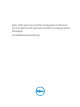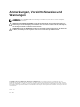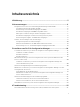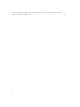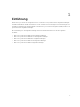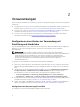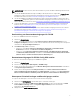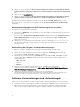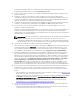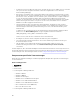Setup Guide
ANMERKUNG: Stellen Sie sicher, dass die Firewall des Systems die WMI-Verbindung nicht blockiert.
1. Um auf das DCOM (Distributed Component Object Model) im Remote-Zugriff über dcomcnfg.exe
zuzugreifen, geben Sie die Benutzerberechtigungen des Dell Provisioning Servers ein. Weitere
Informationen finden Sie unter Benutzerberechtigungen für DCOM bereitstellen.
2. Um auf die DCOM Config Windows Management and Instrumentation (WMI) -Komponenten über
dcomcnfg.exe zuzugreifen, geben Sie die Benutzerberechtigungen des Dell Provisioning Servers ein.
Weitere Informationen finden Sie unter Benutzerberechtigungen für DCOM Config WMI bereitstellen.
3. Legen Sie die Namespace-Sicherheit fest und erteilen Sie Berechtigungen. Weitere Informationen
finden Sie unter
Setting Namespace Security And Granting Permissions (Namespace-Sicherheit
festlegen und Berechtigungen erteilen).
4. Validieren Sie vom Dell Provisioning Server aus die Benutzerberechtigungen für das Konto. Weitere
Informationen finden Sie unter
Validating User Permissions From The Dell Provisioning Server
(Benutzerberechtigungen vom Dell Provisioning Server aus prüfen).
Bereitstellung von Benutzerberechtigungen für DCOM
So erteilen Sie DCOM Benutzerberechtigungen:
1. Starten Sie dcomcnfg.exe.
2. Klicken Sie im linken Fensterbereich der Component Services (Komponentendienste)-Konsole,
Computers (Computer) erweitern, mit der rechten Maustaste auf den Provisioning Server-Computer
und wählen Sie
Properties (Eigenschaften) aus.
3. Auf COM Security (COM-Sicherheit):
• Klicken Sie unter Access Permissions (Zugriffsberechtigungen) auf Edit Limits (Limits
bearbeiten) und wählen Sie Remote Access (Remote-Zugriff) aus.
• Klicken Sie unter Launch and Activation Permission (Start- und Aktivierungsberechtigungen)
auf Edit Limits (Limits bearbeiten) und wählen Sie Local Launch (Lokaler Start), Remote Launch
(Remote-Start) und Remote Activation (Remote-Aktivierung) aus.
Benutzerberechtigungen für DCOM Config WMI erteilen
So erteilen Sie Benutzerberechtigungen für DCOM Config WMI:
1. Starten Sie dcomcnfg.exe.
2. Erweitern Sie My Computer (Arbeitsplatz) → DCOM Config.
3. Klicken Sie mit der rechten Maustaste auf Windows Management and Instrumentation und wählen
Sie
Properties (Eigenschaften) aus.
4. Klicken Sie auf der Registerkarte Security (Sicherheit) unter Launch and Activation Permission
(Start- und Aktivierungsberechtigungen) auf Edit (Bearbeiten) und wählen Sie die Berechtigungen
Remote Launch and Remote Activation permissions (Remote-Start und Remote-Aktivierung) aus.
Namespace-Sicherheit festlegen und Berechtigungen erteilen
So legen Sie die Namespace-Sicherheit fest und erteilen Berechtigungen.
1. Starten Sie die wmimgmt.msc, um die Namespace-Sicherheit festzulegen.
2. Klicken Sie im Fensterbereich WMI Control (WMI-Steuerung) mit der rechten Maustaste auf WMI
Control (WMI-Steuerung), wählen Sie Properties (Eigenschaften) und anschließend die
Registerkarte Security (Sicherheit) aus.
3. Navigieren Sie zu ROOT\SMS Namespace.
7